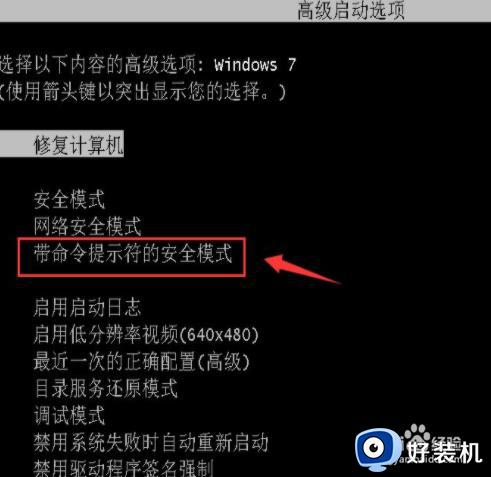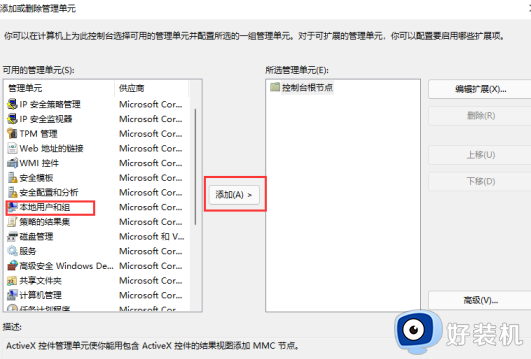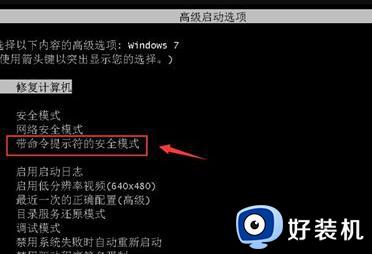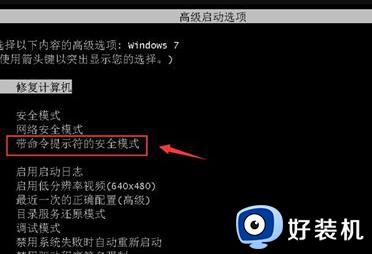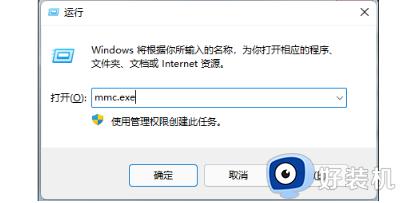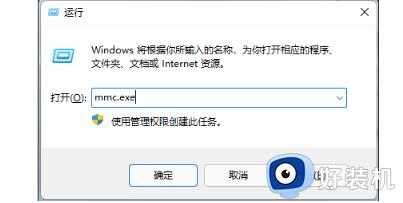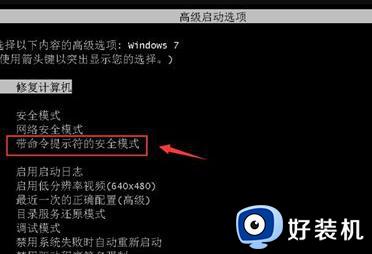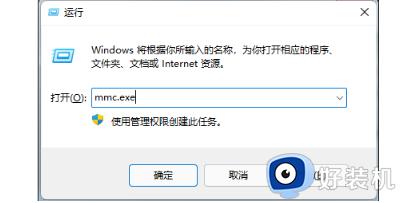win7怎么清除开机密码 Win7忘记密码解决方法
很多用户都会在自己的win7电脑上设置开机密码来提高电脑的安全性,防止数据泄露,有些用户就在win7电脑上设置了开机密码之后不小心忘记了电脑的密码,那么Win7忘记密码解决方法是什么呢?今天小编就给大家带来win7怎么清除开机密码,操作很简单,大家跟着我的方法来操作吧。
推荐下载:雨林木风ghostwin7
方法如下:
方法一:安全模式解决忘记开机密码问题
1、首先我们重启电脑,然后狂按F8,直到电脑出现高级启动选项的界面,选择“带命令提示符的安全模式”后进入;
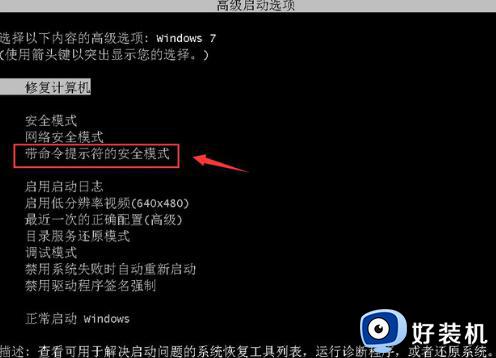
2、这时候我们会跳出一个下图所示的界面,我们选择点击“Administrator”这个账户;

3、在弹出的管理员模式的命令提示符窗口中输入net user Smile /add并回车,这时候我们就为电脑新增了一个账户;

4、然后再输入一个net localgroup administrators Smile /add的命令,这个命令的功能是将新增的这个账户升级成管理员;
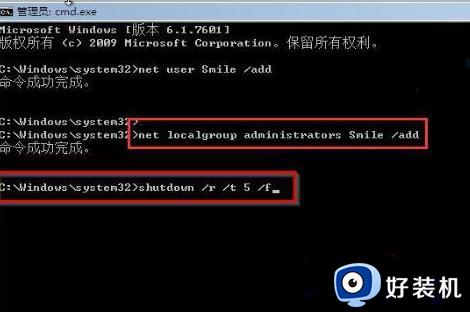
5、接着再去输入shutdown /r /t 5 /f,这个命令可以让电脑重启;
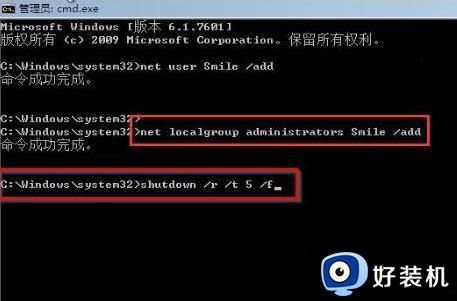
6、当电脑重启以后我们就会看到一个新的账号,这个账号是可以直接登录的,我们登录进去后进入控制面板,然后将之间忘记密码的那个账户删除就可以。
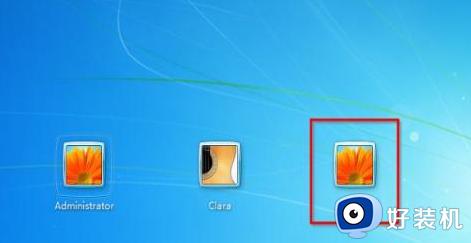
方法二:利用PE盘来启动电脑
要清除Windows系统开机密码,首先需要进入电脑的BIOS模式,然后选择光驱或者U盘作为启动介质。接着,插入U盘或者PE盘,并等待电脑进入PE界面。在PE界面,找到“运行Windows登录密码破解”启动项,点击进入。在这个启动项中,有一个“一键清除密码”的功能,选择它即可帮您清除当前被遗忘的开机密码。。
以上就是win7怎么清除开机密码的全部内容,如果有遇到这种情况,那么你就可以根据小编的操作来进行解决,非常的简单快速,一步到位。